먼저 유니티 다운로드 페이지를 방문하여 Unity Hub를 다운받아야 된다.
https://unity3d.com/kr/get-unity/update
Get Unity - Update - Unity
Looking to update Unity? Download it here!
unity3d.com
방문하면 아래와 같이 다운로드 버튼이 있어 Unity Hub 다운로드를 클릭하여 다운받은 뒤 실행해준다.
몇가지 동의한 후 어렵지 않게 설치할 수 있다.
그리고 페이지를 방문한 김에 회원가입이 되어 있지 않다면 가입을 해주자~
로그인을 해야지 나중에 설치가 가능하다.
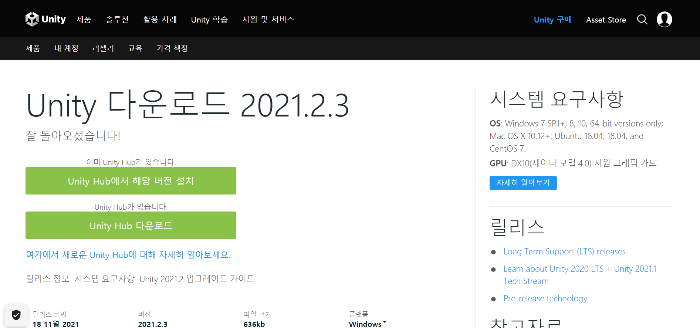
설치 후 실행이 되면 아래와 같은 창이 나타난다.
아래 창 우측 상단에 계정을 클릭하여 로그인을 해준다.
이미 설치를 한번 해 본다고 설치를 클릭하여 현재 1개 버전이 설치가 되어있는 상황이다.

로그인 후 아래 표시된 추가 버튼을 눌러 설치를 진행해준다.
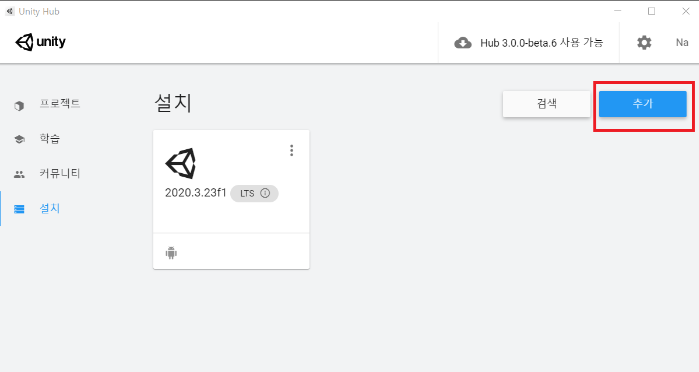
추가 후 아래 [권장 릴리스]를 설치해 주면 된다.
이미 설치 후라서 권장 릴리스는 비활성화 되어 있는 상태이고 다른 버전을 설치할 수 있는 선택항목이 나타나 있다.

설치하는데 다소 시간이 소요된다.
설치 후 맨 앞에 있는 [프로젝트]탭으로 이동하여 아래 표시된 [새로생성] 버튼을 누른다.

사용할 템플릿을 선택하고 오른쪽 프로젝트 이름을 정해줘서 [생성]버튼을 누르면 이제 유니티를 시작할 수 있다.

생성 후 이리저리 돌려보면서 이제 시작을 해본다.

참고로 가격은 학생이나 1억매출 미만의 개인의 경우는 Free버전을 사용할 수 있는듯 하고,
추가기능이나 진단기능 혹은 팀으로 활동하는 경우는 상위 유료버전을 구매해야 하는 것으로 보인다.
기업용이나 Enterprise의 더 상위버전도 있는것으로 보였다.
궁금한 사람은 해당 가격안내 사이트를 살펴보면 좋을 것 같다.


오늘도 열심히 화이팅 해본다.
'Programing > Unity' 카테고리의 다른 글
| [Unity] 안드로이드 앱 출시시 Projects Setting 값 체크항목 (1) | 2021.12.08 |
|---|---|
| [Unity] 유니티 배경음악 넣기, 배경음악 받기 (1) | 2021.12.07 |
| Unity 에디터에서 잘 동작하다가 빌드 시 오류 (0) | 2021.11.30 |
| [Unity] Layer 충돌 회피, Layer 설정 (0) | 2021.11.25 |
| [Unity] 물리엔진 갱신 시간 설정 (0) | 2021.11.25 |



댓글